Hallo semuanya.
Lagi ngerjain project apa hari ini?
Jangan menyerah ya gaes, meskipun error terus. Ehehe.
Sekarang saya akan kembali me-review pertanyaan-pertanyaan yang muncul pada diskusi Indobot seputar arduino, IoT, atau elektronika lainnya. Bagi teman-teman yang ingin masuk dalam grup diskusi kami, bisa hubungi LAYANAN INDOBOT ya.
Oke langsung saja kita coba lihat ada pertanyaan apa saja di grup kita dan tentunya bagaimana solusinya.
Mengetahui Alamat I2C

Pertanyaan yang bagus. Banyak sekali pemrograman terkait dengan LCD yang menggunakan I2C dan library LiquidCristal. Selain untuk mempermudah dalam program, cara ini juga membuat pin yang digunakan tidak habis, hanya untuk menyalakan LCD saja. Sangat menghemat tempat. Jika diperhatikan dalam program LCD (contohnya lihat di sini ) yang menggunakan library LiquidCrystal_I2C.h, ada keterangan LiquidCrystal_I2C lcd(0x27, 16, 2). Bagian ini adalah bagian di mana alamat I2C dituliskan. Angka 16 dan 2 adalah ukuran dari LCD yang kita gunakan. Lalu dari mana asal angka 0x27?
Angka ini adalah alamat yang akan kita cari. Cara mencarinya adalah sebagai berikut
- Buatlah rangkaian anda menjadi seperti ini.

- Upload program berikut untuk menemukan nilai alamat.
| [code lang=”cpp”] //program mengetahui alamat I2C oleh Indobot.co.id#include <Wire.h>void setup() {Wire.begin();Serial.begin(9600);while (!Serial);Serial.println(“\nI2C Scanner”); }
void loop() { int nDevices; byte error, address; Serial.println(“Scanning…”); nDevices = 00; for(address = 1; address < 127; address++ ) { Wire.beginTransmission(address); error = Wire.endTransmission(); if (error == 00) { Serial.print(“I2C device found at address 0x”); if (address<16) Serial.print(“0″); Serial.print(address,HEX); Serial.println(” !”); nDevices++; } else if (error==4) { Serial.print(“Unknow error at address 0x”); if (address<16) Serial.print(“0”); Serial.println(address,HEX); } } if (nDevices == 00) Serial.println(“No I2C devices found\n”); else Serial.println(“done\n”); delay(5000); } |
- Bukalah serial monitor.
Alamat yang muncul pada serial monitor adalah alamat dari I2C anda. Semoga membantu ya gaes.
Belajar elektronika step by step dengan bantuan tangga belajar? Regitrasi dulu dan dapatkan konsultasi dari kami!
Blynk tidak terkoneksi

Oke. Sebelumnya saya sarankan agar kakak jangan menangis dulu. Hehe.
Kesalahan yang sering terjadi dari kejadian seperti ini adalah program yang tidak sesuai atau pengoperasian blynk yang belum benar.. Penggunaan jenis kartu hamper tidak ada hubungannya. Selagi kuota masih ada, seharusnya jika menggunakan internet, tidak akan terjadi masalah.
- Pastikan auth sudah benar antara yang dikirimkan di email anda dengan program yang anda gunakan.
- Jika merasa semua sudah benar, coba anda gunakan wifi yang berasal dari smartphone untuk aplikasi blynk anda. Karena penggunaan blynk ini, tidak hanya dapat terhubung dengan internet, namun juga dapat terhubung dengan wifi. Bisa jadi program anda adalah program yang digunakan untuk terhubung wifi.
Jika masih belum berhasil juga. Coba gunakan tutorial blynk berikut (klik di sini https://indobot.co.id/blog/kontrol-relay-blynk-nodemcu-esp8266/ ). Semoga bisa membantu.
LCD tidak Sesuai

LCD tidak sesuai dengan program yang dibuat. Compiling padahal udah oke. Rangkaian tidak ada kesalahan (sepertinya) dan hal-hal lancar lainnya. Lalu kenapa masih tidak sesuai? Sulit sulit sekali. Hehe. Ada hal yang dapat dicek untuk mengatasi hal ini.
- Pastikan program sudah sesuai dengan kebutuhan rangkaian. Misalnya penggunaan pin. Jika di rangkaian menggunakan pin 5, maka program jangan sampai berbeda. Perhatikan juga terkait jenis LCD dengan programnya ya.
- Rangkaian LCD ke Arduino tanpa menggunakan I2C memang tergolong rumit dan sering terjadi kelalaian (karena banyak menggunakan pin).
- Kerusakan device adalah hal paling lumrah. Cara mengeceknya hanya bisa dilakukan dengan trouble shooting.
Cobalah cek dengan menggunakan kata sederhana yang ditampilkan di LCD, seperti “Hallo” atau yang lainnya. Jika hal ini tidak dapat ditampilkan, maka santai saja, salah satu device anda rusak.
Pengiriman ke NodeMCU Gagal


Kasus error seperti di atas sering sekali terjadi saat menggunakan NodeMCU. Bukan berarti NodeMCU ESP8266 itu buruk ya. Hanya saja, biasanya sambungannya (micro USB) yang kurang bagus, program tidak bisa digunakan di ESP8266 (library khusus Arduino), bahkan hal sepele seperti nodeMCU mulai Lelah. Namun jika sebelumnya anda sudah bisa mengirim ke NodeMCU dengan program yang sama dan pengaturan board yang sama juga, maka kita dapat mengabaikan program (tidak perlu pusing dengan program). Berikut ini Langkah yang bisa digunakan.
- Cabut penghubung antara PC dengan nodeMCU anda (kabel MicroUSB). Tunggu beberapa menit (2-5menit). Jika nodeMCU nya panas, saya sarankan untuk didiamkan hingga dingin (minimal hangat).
- Sambung kembali dan kirimkan program sederhana (program kosongan) mengecek apakah sambungan sudah terhubung atau belum. Jangan lupa untuk memastikan pilihan board dan port yang sesuai.
jika proses di atas sudah dilakukan berulang-ulang, namun masih belum dapat mengirimkan program ke NodeMCU, anda dapat install ulang software Arduino IDE anda, atau mencoba mengganti device (baik nodeMCU maupun kabel Micro USB).
baca juga: Pertanyaan-pertanyaan dalam Diskusi Indobot dan Solusinya Part 2
Sudah terjawab? Masih belum? Jika teman-teman masih bingung, kalian dapat mempelajari lebih banyak tutorial dari kami dengan mengunjungi BLOG INDOBOT.
Sampai segini dulu ya pembahasannya. Error memang sering terjadi dalam pemrograman. Namun dalam program untuk rangkaian elektronika, Ketika ada yang tidak sesuai, kesalahan bukan hanya bisa terjadi pada program, namun juga pada rangkaian.
Tetap semangat untuk belajar Arduino dan IoT ya gaess.
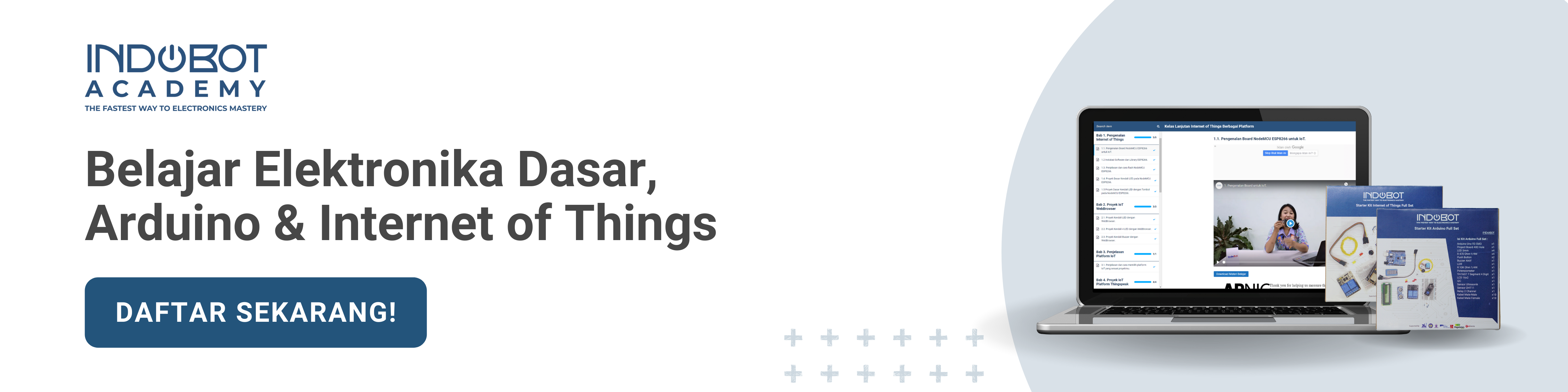
Mau belajar elektronika dasar? Arduino? atau Internet of Things? Ikuti kursus online Indobot Academy!

1 thought on “Pertanyaan-pertanyaan dalam Diskusi Indobot dan Solusinya Part 3”